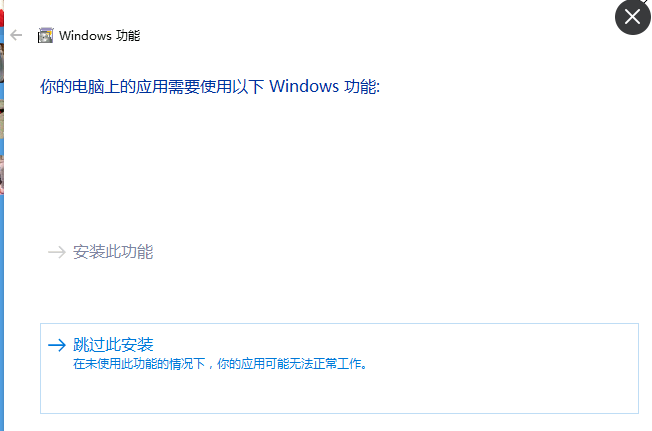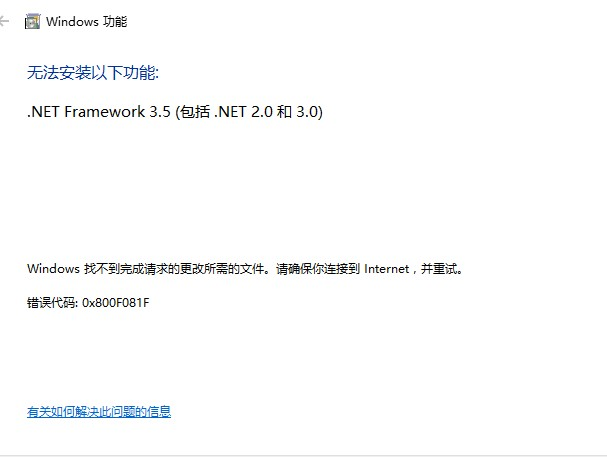.net环境安装方法
问题描述:e助手安装后无法使用,提示:“你的电脑上的应用需要使用以下Windows功能”
问题现象如下所示
原因:软件的运行需要.NET组件的支持,当.NET组件未安装或者安装失败时会导致软件无法运行,需要安装.NET组件。
▲【解决方案】操作系统为WIN7/WIN8/WIN10的,可选方案1或者方案2操作,XP系统的按方案3操作
方案1.手动安装.NET
方案2.到控制面板中自动安装.NET3.5
方案3.XP .net2.0SP1安装
▼【方案1具体的操作指引如下】:
.net3.5安装包:在以下目录中获取.NET安装文件:Y:\公共\临时共享(分部门)\技术部\【3】测试及技术支持\win10 .net3.5安装

步骤1.将【NET+Framework+3.5】压缩包发给客户后,解压文件后,把【sxs】复制到C盘根目录下
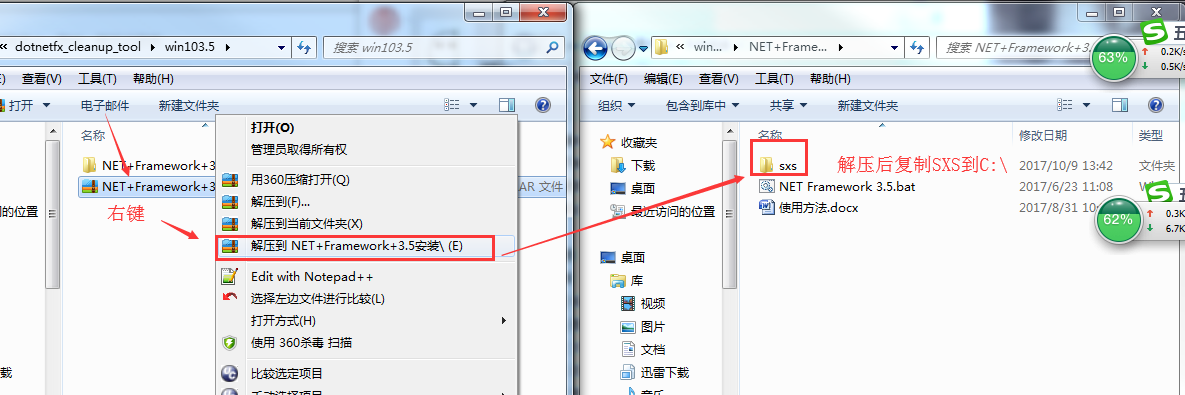
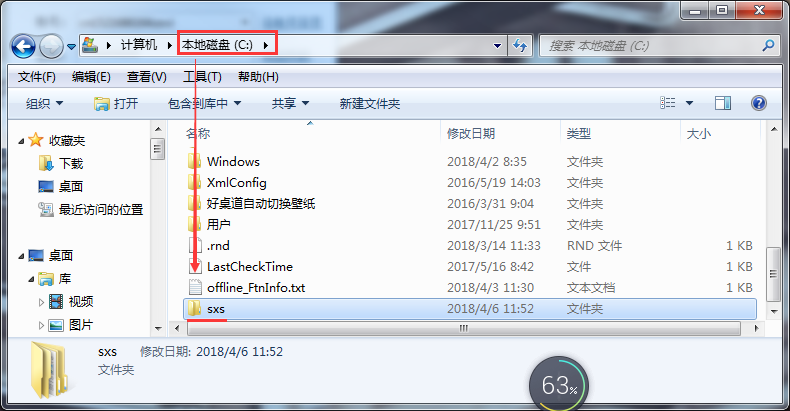
步骤2.回到解压的目录下,右击以下文件,
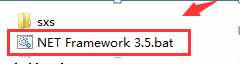
步骤3.以管理员身份运行
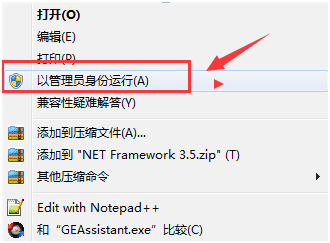
步骤4.运行后,如果有弹出命令窗口,等执行100%时表示安装成功,重启电脑可正常。
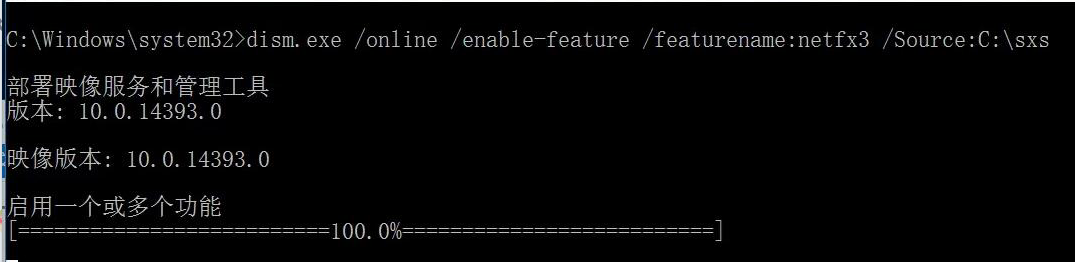
Tips:如果步骤4中没有弹出命令窗口,请按步骤5查看安装是否成功
步骤5.再到控制面板中查看下.NET3.5是不是有打勾,有勾选表示安装成功,
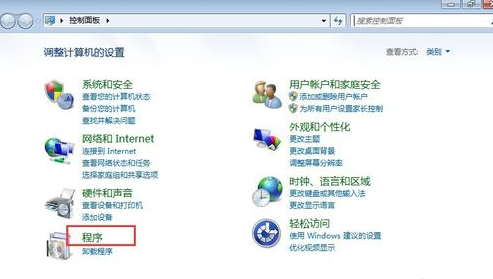
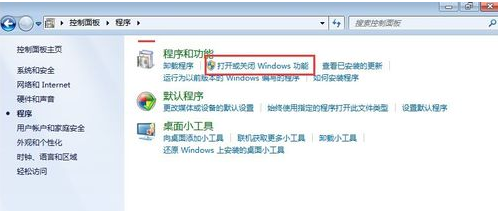
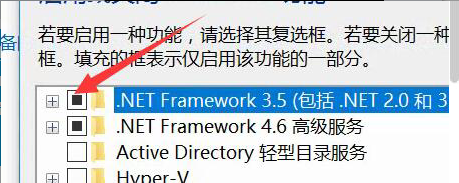
Tips: 如果安装失败,如下图,请尝试方案2进行处理
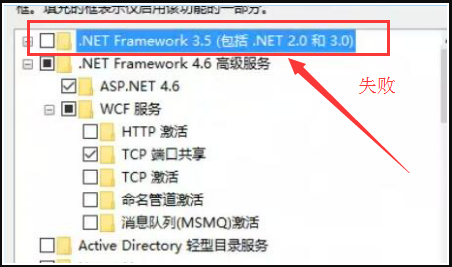
▼【方案2具体的操作指引如下】:
步骤1.
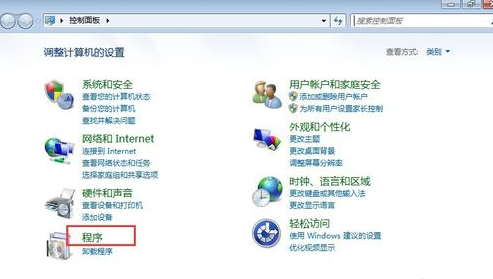
步骤2.
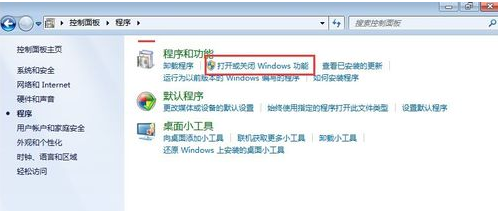
步骤3.勾选并确定,更新完成后重启电脑。
勾选
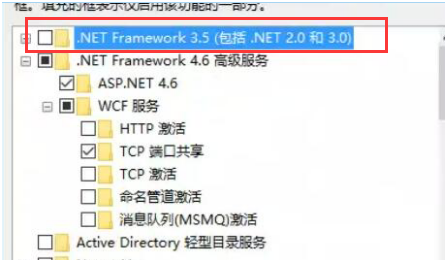
Tips: 如果方案1和2都安装失败,请联系技术人员处理
▼【方案3具体的操作指引如下】:
步骤1.打开网址http://www.aliezs.com/,点击【XP运行环境下载】,下载XP的.NET安装包: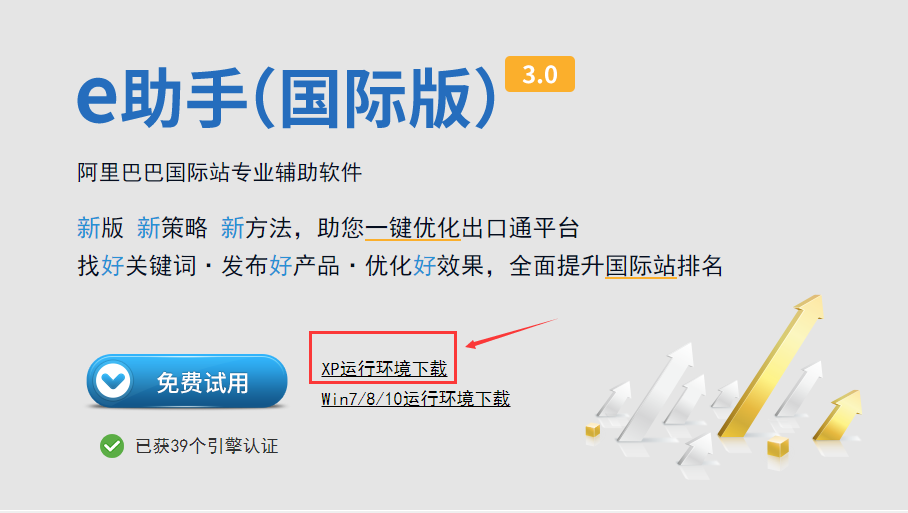
步骤2.双击【dotnetfx2.0】进行安装,安装过程中点击【下一步】直到安装完成



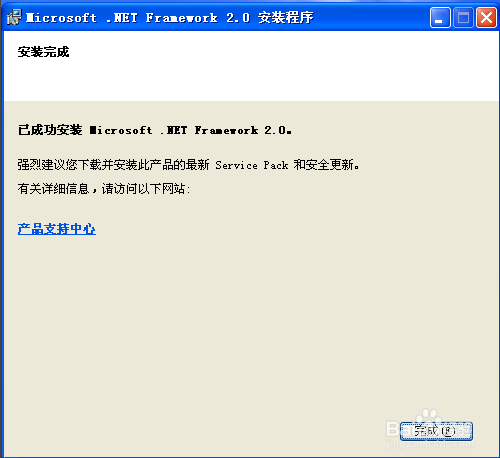
Tips:如果XP系统.NET安装失败,参考以下http://faq.ejiasoft.com/Article?id=28处理